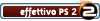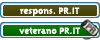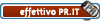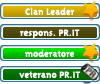BF4 Settings Editorhttp://battlefield.realmware.co.uk/Ecco alcuni comandi della console utili.perfoverlay.drawfps 1 - Quando è impostato su 1, questo comando visualizza un contatore in alto a destra dello schermo frame per secondo (FPS) . Il contatore può essere rimosso digitando render.drawfps 0.
render.perfoverlayvisible 1 - Quando è impostato su 1, questo comando visualizza un piccolo grafico in basso a sinistra dello schermo progettato per fornire le principali informazioni sulle performance del sistema durante BF4. Essa mostra l'utilizzo della GPU con una linea verde, e il processore (CPU) in uso con una linea gialla. L'obiettivo è quello di garantire che durante il game-play che non ci siano picchi in quanto questo indica che la risorsa viene usata troppo e puo' lag e instabilità. Se necessario, sperimentare con le impostazioni di gioco fino a vedere una riduzione di tali picchi. Utilizzare render.perfoverlayvisible 0 per chiudere la sovrapposizione.
RenderDevice.TripleBufferingEnable 1 - Per impostazione predefinita Buffering Triplo sembra essere abilitato in BF4. Se hai attivato Sincronizzazione verticale, Buffering triplo può essere utile per prevenire un calo di FPS, ma Buffering Triplo può anche ridurre la reattività su alcuni sistemi, anche con VSync disabilitato. Impostare questo comando per un valore pari a 0 per disabilitare il built-in Buffering triplo e test per vedere se si riduce il lag.
RenderDevice.RenderAheadLimit 0- Questa impostazione controlla il numero di fotogrammi preparati dalla CPU prima di essere elaborati dalla GPU. È possibile provare i valori 0, 1, 2 o 3 - Valori superiori possono migliorare FPS, ma può diminuire la reattività, mentre i valori più bassi fanno il contrario. In sperimentazione di questo sul mio sistema utilizzando la sovrapposizione delle prestazioni (vedi sopra), ho trovato che il valore a 3, mi porta picchi di CPU più frequenti. Rendimento più stabile è a 0 o 1, ma questo può variare da sistema a sistema.
GameTime.MaxVariableFps 120 - Questo comando permette di fissare il frame rate per gli FPS valore specificato. Questo non è lo stesso di VSync, il fissaggio di frame-rate non è legata alla tua frequenza di aggiornamento, e il fissaggio degli FPS in questo modo non ridurrà le prestazioni generali o creare lag del mouse come VSync può. Invece è possibile evitare grandi fluttuazioni in FPS, a sua volta, riducendo i picchi di risorse e la balbuzie, e migliorando la percezione di morbidezza. Tuttavia fissare gli FPS non significa che gli FPS minimi saliranno al valore capped, ma impedisce solo FPS massimi da superarlo.
GstRender.VSync 0-Questo comando è per la sincronizzazione verticale. Che cosa è Vsync? Vsync limiterà gli FPS alla frequenza di aggiornamento che si sta utilizzando su 60hz sarà limitarla a 60 stesso con 120Hz limiterà a 120fps.
Quando usare questo comando? No non è necessario utilizzare questo comando si ottengono lag del mouse e visualizzazioni a strappi. Se si desidera che fissare fps usare GameTime.MaxVariableFps così non si ottiene che lag.
Factor Smoothing Network.
Fattore di latenza principale è il server.
C'e' un impostazione nelle opzioni a sx riceverai meno dati dal server ... causando una latenza inferiore tutto a dxsi riceverà più dati dal server ... con conseguente maggiore latenza, basso e animazioni migliori.
A vostra preferenza.
Ulteriori info..
http://www.blacklionitalia.it/forum/sho ... nsole-util